So konfigurieren und flashen Sie Zyxel Keenetic Omni

- 1655
- 472
- Nathanael Koha
Der von Zyxel entwickelte Router ist eine aktualisierte Lösung für die beliebte Keenetic -Serie. Keenetic Omni hat alle Vorteile der Familie und hat auch Zugang zu verschiedenen Optionen,. Ein Merkmal, das für dieses Gerät charakteristisch ist. Was ist dieser Router noch reich an und in welchen Einstellungen sind besser zu bedienen? Lassen Sie uns detaillierter herausfinden!

Der Router hat alle nützlichen Funktionen aus früheren Versionen gesammelt
Eigenschaften:
- Unterstützung IPv6, IPv4;
- SPI;
- die Möglichkeit, 4G/LTE, 3G zu verwenden;
- 2,4 GHz;
- LAN -Ports (4 PCs.);
- Dynamisches DNS, DHCP, statisches Routing;
- Arbeitsfilter in Mac- und IP -Adressen;
- Es gibt einen BitTorrent -Kunden;
- Router, Anweisung und PSU im Kit;
- 300 Mbit/s/s.
Zyxel Keenetic Omni kann in den Netzwerken eines beliebigen Unternehmens-Providers funktionieren. Sie können die IP-Television konfigurieren, da die Entwickler den VLAN-Support implementiert haben.
Experten empfehlen, das Mikroprogramm sofort auf die neueste Version zu aktualisieren, um mit 4G/3G -USB -Modems zu arbeiten.
Einstellungen
Die Konfiguration wie für andere Geräte ist über die Schnittstelle konfiguriert. Es sollte 192 eingetragen werden.168.1.1 Füllen Sie dann in der Linie Autorisierungsfelder aus. Wenn das Gerät neu ist, sind Admin/1234 -Daten geeignet.
Wenn Sie diese Ausrüstung zum ersten Mal eingerichtet haben, kommt ein Setup -Master zur Rettung. Mit dieser Option können Sie die anfängliche Konfiguration schnell festlegen, die ausreichen sollte, um eine Verbindung mit dem Internet herzustellen. Sie brauchen mehr Funktionen Zyxel Keenetic Omni? Wählen Sie dann kein schnelles Setup aus. Befolgen Sie die unten beschriebenen Anweisungen.
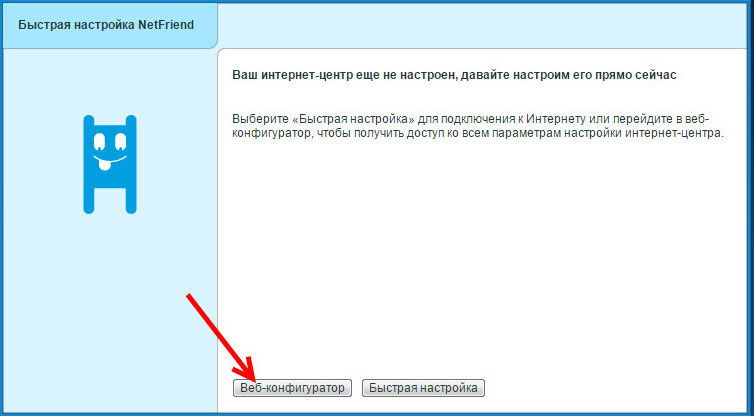
Kennwort ändern
Um das Sicherheitsniveau zu erhöhen, müssen Sie die Standard -Anmeldung/-übergabe ändern, um die Einstellungen einzugeben. Dies geschieht im Absatz "System". Finden Sie eine zuverlässige Kombination und geben Sie sie in zwei Felder ein. Neue Parameter danach sollten erhalten bleiben.
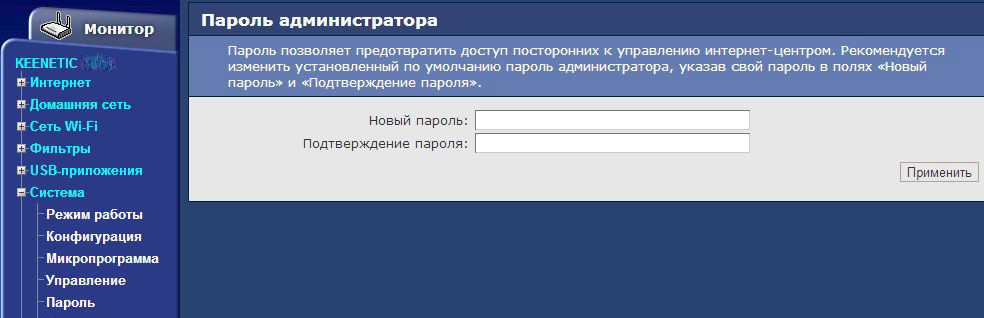
Ethernet -Verbindung
Um Zyxel Keenetic Omni so zu konfigurieren, dass sie das DSL -Modem oder eine dedizierte Linie durcharbeiten, ist es wichtig, mit der Ethernet -Verbindung umzugehen. Melden Sie sich bei RTR-, L2TP-, PPPOE- oder 802 -Protokollen an.1x ist nicht schwierig, gehen Sie einfach zur entsprechenden Registerkarte. Sie können die Verbindung bearbeiten, indem Sie auf die Liste der Aufzeichnung klicken.
Einstellungen RTR
Wenn die lokale IP -Adresse automatisch ausgestellt wird, sollten in der Registerkarte "Autorisierung" auf der Registerkarte PPTP die folgenden Informationen eingegeben werden:
- Typ - prtr;
- Serveradresse - PPTP.Freiheit;
- Verbindungsmethode - Breitbandverbindung;
- Überprüfen Sie den Algorithmus - Kap;
- Login/Pass - Geben Sie die vom Anbieter eingeschriebenen Daten in die Registrierungskarte des Abonnenten ein.
Speichern Sie die Konfiguration. Jetzt können Sie das Internet genießen!
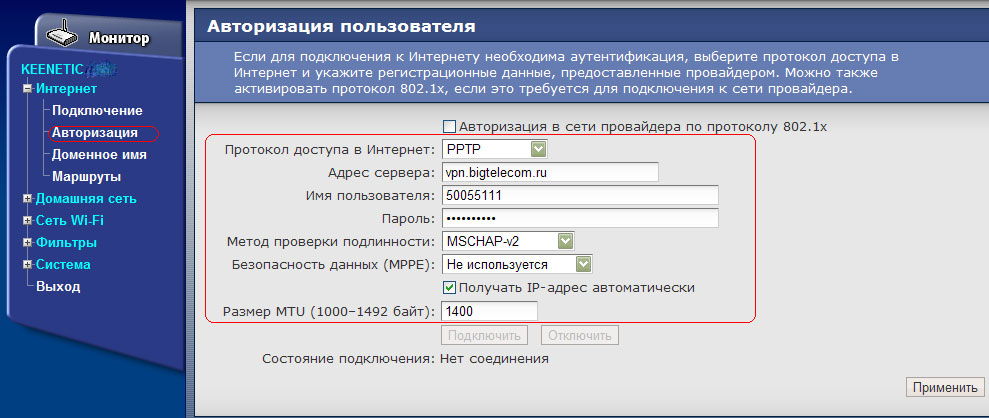
Einstellungen Prrroe
RRROE wird für das Haus verwendet.Ru und Rostelecom. Wählen Sie in der Schnittstelle die "Autorisierung" des Abschnitts "Internet" aus. Jetzt geben wir das Passwort und den Namen des von der Firma ausgestellten Benutzers ein. Sie müssen auch eine Reihe anderer Felder ausfüllen:
- Auto -Authentizitätsprüfung;
- IP einstellen - automatisch;
- Typ - Pppoe.
Klicken Sie, um die Konfiguration anzuwenden, auf "Anwenden".

Einstellung von L2TP
Die L2TP. Wählen Sie das Element "Autorisierung" im Schnittstellenabschnitt des Internets aus. Danach füllen Sie die folgenden Felder aus:
- Beschreibung - Erstellen Sie einen Namen für Ihre Verbindung;
- Protokoll - L2TP;
- Überprüfungsmethode - Auto;
- Login/Pass sowie die Serveradresse finden Sie heraus, indem Sie den Vertrag lesen. Geben Sie diese Daten ein und bewahren Sie sie auf.

Einstellungen nat
Diese Verbindungsoption kann im Abschnitt IPOE "Internet" konfiguriert werden. Klicken Sie auf "Die Schnittstelle hinzufügen" und dann die Flaggen gegenüber solchen Feldern einstellen:
- Die Schnittstelle einschalten.
- VLAN -ID -Tags übertragen.
- Direkte Verbindung.
- Verwenden Sie den Anschluss (hier sollten Sie den Port auswählen, in dem Sie den Draht des Anbieters gesteckt haben, dh das letzte).
- Adresse mit DHCP.
Zusätzlich zu all dem ist es wichtig, eine "Beschreibung" für Ihre Verbindung zu finden. Was die Felder der Maske des Subnetzes und der IP-Adressgress betrifft, müssen sie sie nicht ausfüllen.

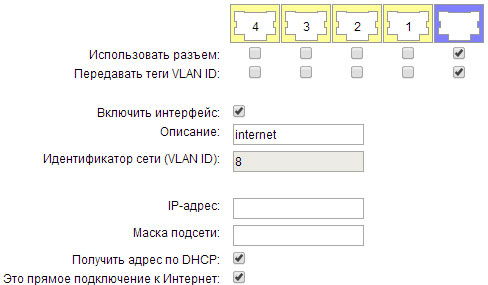
Wi-Fi einstellen
Es ist nicht schwierig, dieses Gerät für den Zugriffspunkt zu erstellen. Es reicht aus, in der Schnittstelle „Wi-Fi“ auszuwählen und mehreren Feldern bestimmte Parameter zuzuweisen. Folgen Sie diesen Anweisungen:
- Kanal - Auto;
- Netzwerkschutz - WPA2 -PSK;
- SSID - einen Namen finden;
- Schlüssel - Geben Sie ein zuverlässiges Schlüsselwort ein
- Speichern Sie die Änderungen.
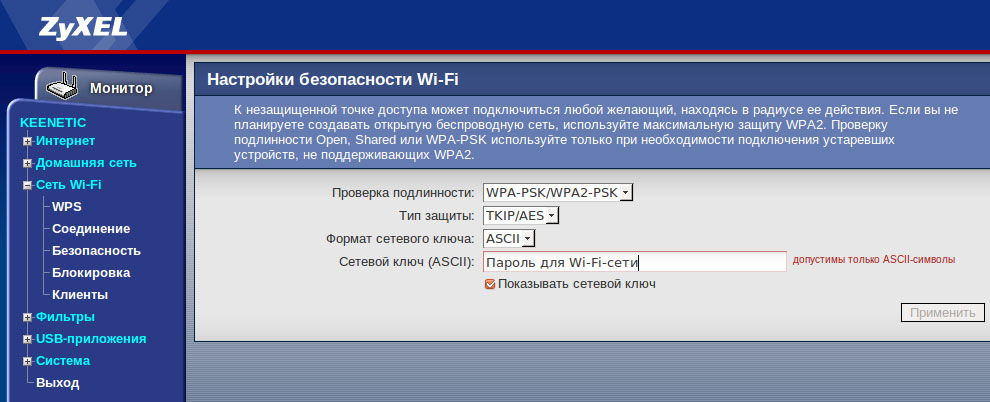
Firmware
Es ist erforderlich, die Firmware dieses Geräts nur mit einer Kabelverbindung zu festigen. Das Verfahren wird wie andere Einstellungen in der Schnittstelle durchgeführt, aber davor ist es wichtig, die neue Version des Micro -Ooprams von der Zyxel -Website herunterzuladen. Stellen Sie sicher, dass die Datei speziell für Ihr Routermodell konzipiert ist.
Speichern und auspacken Sie die Datei auf dem PC. Wählen Sie nun in der Schnittstelle "System" - "Dateien" aus. Hier sehen Sie eine Liste verschiedener Dateien, klicken Sie auf "Firmware".
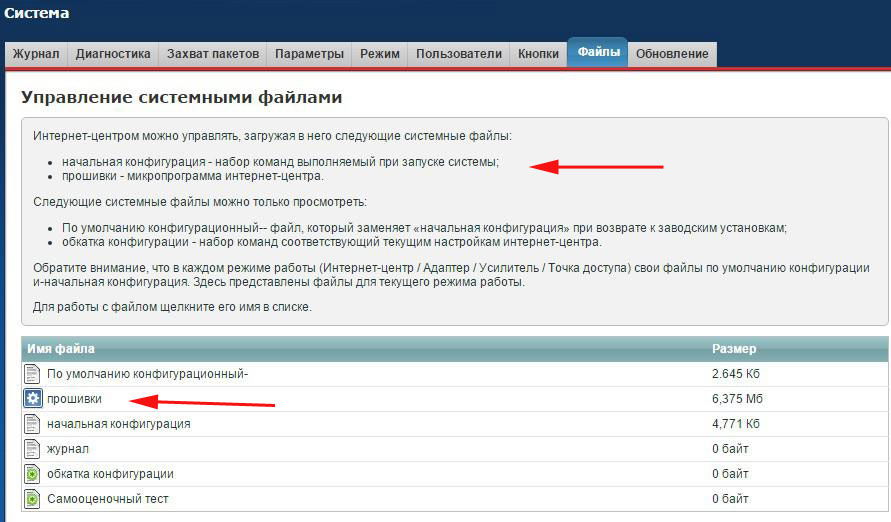
Das System bietet an, den Pfad zur Mikroprogrammdatei * auszuwählen *.Behälter. Nachdem Sie den Ort ausgewählt haben, an dem das heruntergeladene Programm gespeichert ist, klicken Sie auf die Schlüssel "Speichern". Als nächst.
Das Update wird für ein paar Minuten durchgeführt, dann wird das Gerät unabhängig neu gestartet. Sie können sehen, welche Art von Firmware Sie im Abschnitt "System" haben (Element "Version von NDMS" im rechten Fenster). Jetzt arbeitet der Router so effizient wie möglich!
- « BIOS -Update - So führen Sie es auf einem Laptop korrekt und sicher aus?
- Entfernen des Virus von einem Flash -Laufwerk »

